新手教程:如何清理苹果电脑的缓存和垃圾
苹果电脑是许多人喜爱的设备,但使用一段时间后,你可能会发现它变得慢了。这可能是由于系统缓存堆积和垃圾文件的增加所导致的。清理这些缓存和垃圾文件可以帮助你恢复电脑的速度和性能。本教程将详细如何清理苹果电脑的缓存和垃圾。
在介绍如何清理苹果电脑的缓存和垃圾之前,我们首先需要了解什么是缓存和垃圾文件。缓存是一种临时存储,用于存储最近访问的数据,以便下次访问时能够更快地加载。然而,随着时间的推移,缓存可能会变得过大,从而影响系统的性能。垃圾文件则是无用的或不再需要的文件,如临时下载文件、日志文件等。
苹果电脑上清理缓存和垃圾文件有多种方法,下面将详细介绍其中一些常用的方法:
清理浏览器缓存
网页浏览器是我们每天使用最频繁的应用之一,它会积累大量的缓存数据。针对不同的浏览器,清理缓存的方法也各有不同。
1. Safari浏览器:打开Safari浏览器,点击菜单栏中的“Safari浏览器”,呼出下拉菜单,然后选择“清除历史记录”;选择“所有历史记录”,然后点击“清除历史记录”即可完成操作。
2. Google Chrome浏览器:打开Google Chrome浏览器,点击右上角的菜单图标,点击“设置”,再依次点击“隐私和安全”--“清除浏览数据”,勾选所有选项后点击“清除数据”。
清理其它应用缓存
除了浏览器缓存,许多应用程序也会生成缓存文件。清理这些应用缓存可以为系统释放更多空间,提高电脑性能。
- 打开Finder,点击菜单栏中的“前往”选项,选择“前往文件夹”。
- 在弹出的对话框中,输入以下路径并点击“前往”按钮:~/Library/Caches
- 这将打开一个名为“Caches”的文件夹,其中包含了所有应用程序的缓存文件。
- 在“Caches”文件夹中,找到你想要删除缓存的应用程序的文件夹。你可以通过应用程序的名称来查找。
- 右键点击应用程序的文件夹,选择“将文件夹移至垃圾箱”或按下键盘上的“Command + Delete”组合键。
- 系统可能会要求你输入管理员密码以确认删除操作。输入密码并点击“确定”。
完成以上步骤后,相信您已经了解如何清理苹果电脑的缓存和垃圾了吧!
如何清理苹果电脑的缓存和垃圾?使用CleanMyMac X一键式解决!
以上介绍的手动清理缓存和垃圾文件方法略显繁琐且费时,如何清理苹果电脑的缓存和垃圾更简单高效?使用CleanMyMac X帮助你一键式清理!CleanMyMac X是一款功能强大的清理工具,可以扫描你的电脑,清理系统和应用程序的缓存文件、垃圾文件、语言文件等。免费下载地址戳这里https://www.cleanmymac.cn/
成功安装后,点击菜单栏的“系统垃圾”,开始扫描!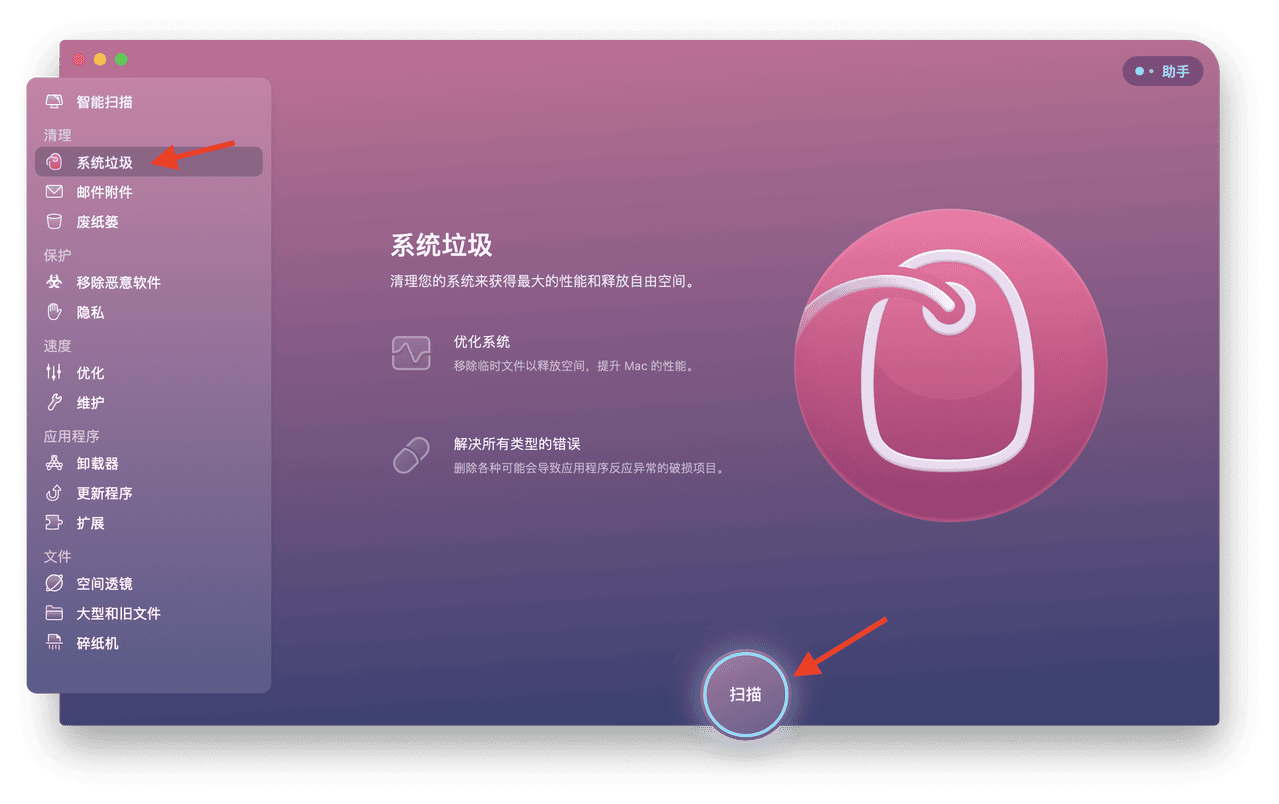
扫描完成,可以直接点击“清理”,让CleanMyMac X智能选择清理缓存和垃圾;如果是第一次使用CleanMyMac X,建议点击“查看项目”进一步查看缓存和垃圾文件。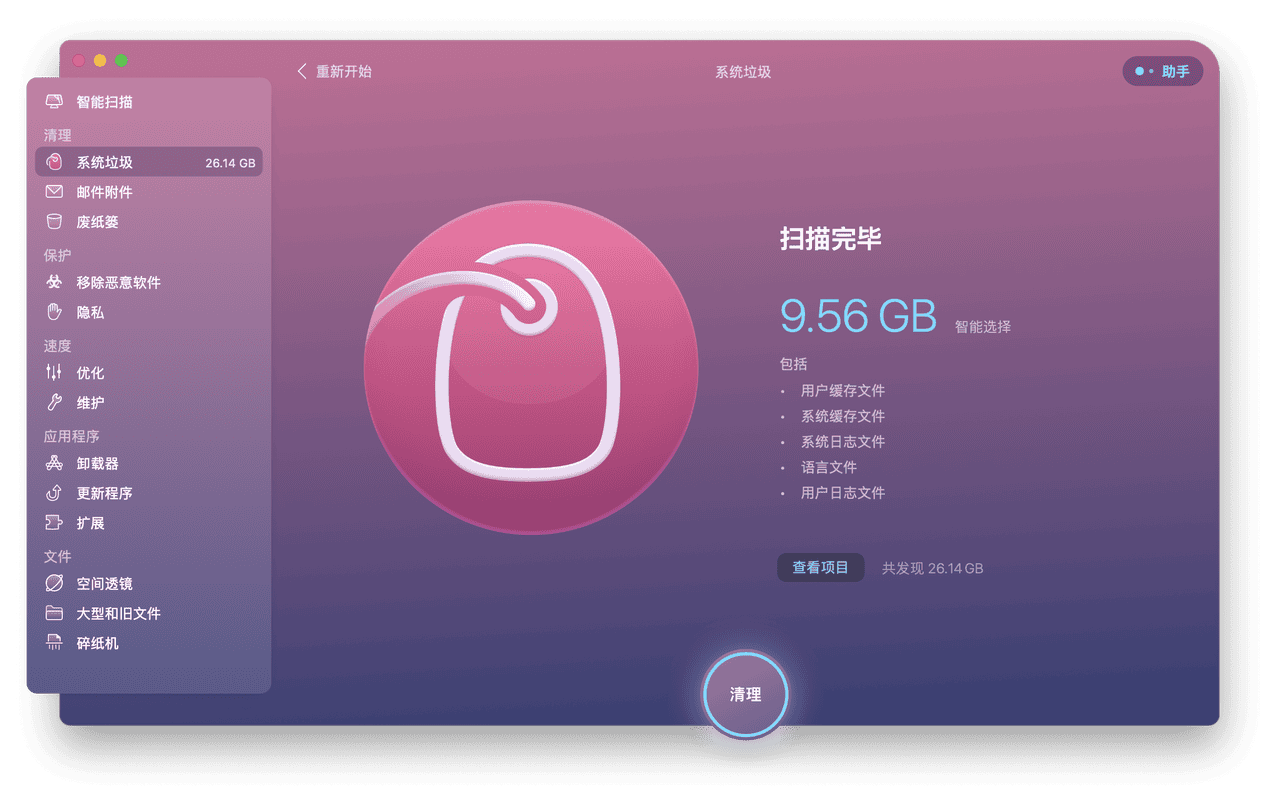
在查看项目页面,你可以自主决定删除哪些文件,这样你可以获得精准且更彻底的清理效果,那些很难发现的垃圾文件都可以被扫描出来,你可以放心删除,不会影响系统稳定性。选择完成后,点击“清理”按钮,清理工作就完成了。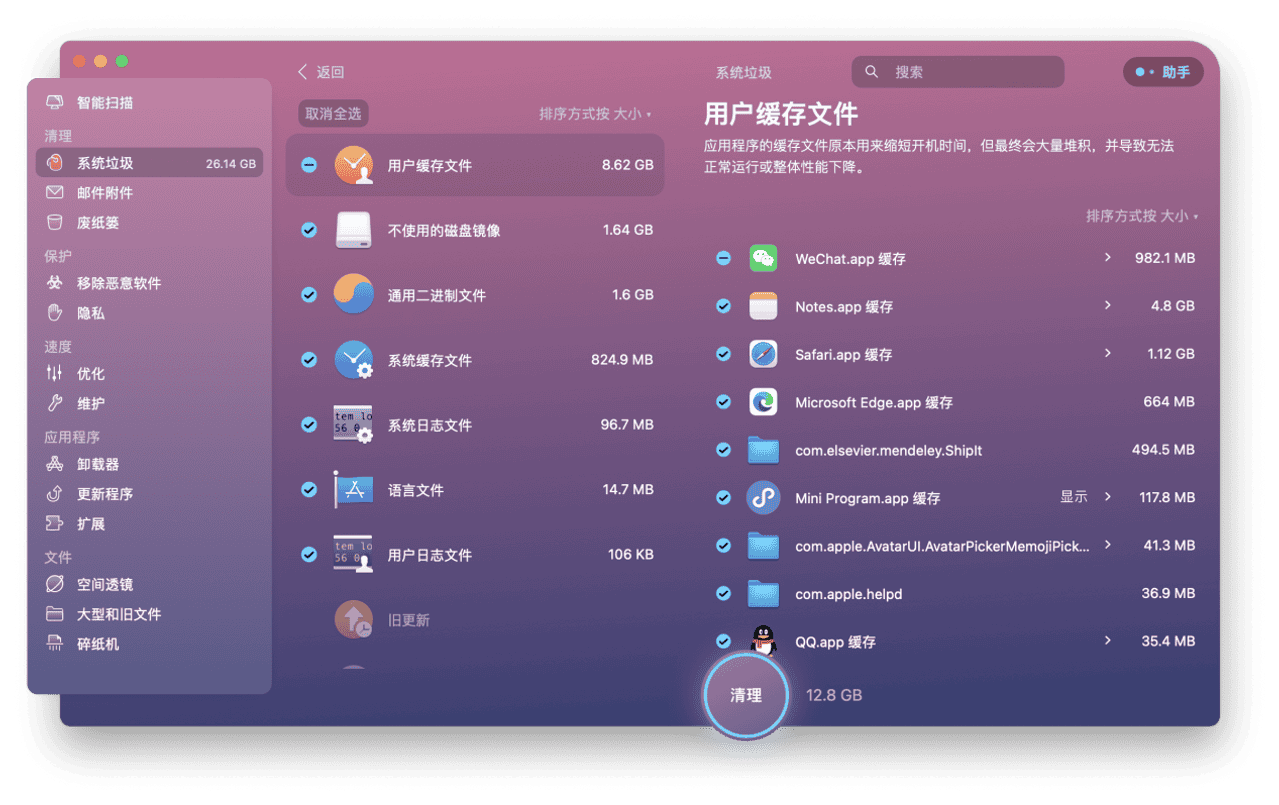
学会如何清理苹果电脑的缓存和垃圾是保持苹果电脑高效运行的重要步骤。通过清理这些不必要的文件,你可以释放存储空间,加快系统速度,并提高你的工作效率。希望本教程对新手用户能有所帮助,如果还有不懂的地方,欢迎联系我们,我们将竭诚为您解决问题。




















